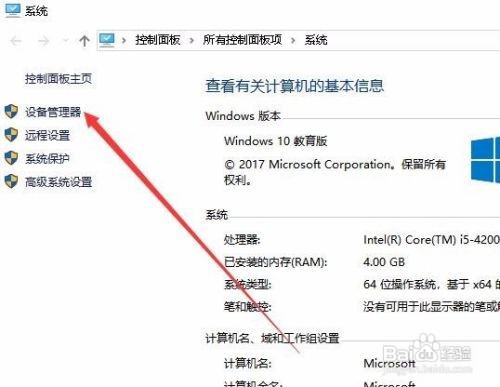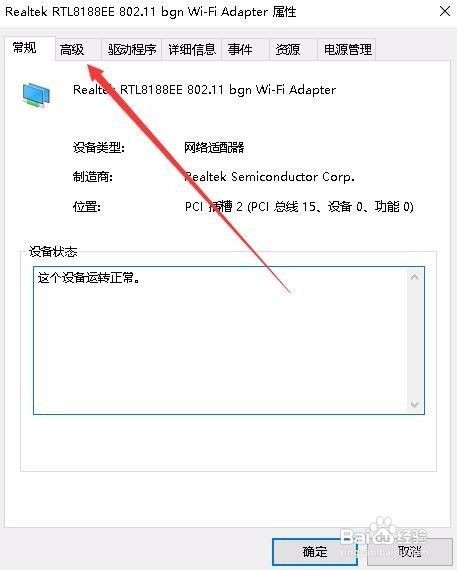1、在Windows10设置窗口,打开网络设置,设置移动热点时提示无法设置移动热点,这该怎么办呢?
2、在Windows10桌面,右键点击此电脑,在弹出菜单中点击“属性”菜单项。
3、这时会打开系统设置窗口,点击左侧边栏的“设备管理器”菜单项。
4、在右侧打开的窗口中找到网络适配器,展开后找到无线网卡驱动,右键点击该驱动,在弹出菜单中选择“属性”菜单项。
5、这时就会打开该网卡的属性窗口,点击“高级”选项卡。
6、在打开的高级设置窗口中,找到802相关的设置,在右侧把其设置为20mhz only菜单项即可。重新启动计算机后,就可以正常设置移动热点了。